Kun se tulee Intel prosessorit , olet todennäköisesti kuullut tai lukenut heidän tuestaan SpeedStep-tekniikka ja jopa parannettu SpeedStep-tekniikka, joka sisältää tuotemerkin uusimmat prosessorit. Tässä artikkelissa aiomme kertoa, mistä tämä tekniikka koostuu, mihin se on tarkoitettu ja pitäisikö sinun ottaa se käyttöön.
Intel määrittelee SpeedStep-tekniikan edistyneeksi keinoksi mahdollistaa erittäin korkean suorituskyvyn prosessoreissaan, samalla kun se vastaa kannettavien järjestelmien virransäästötarpeeseen. Tämä määritelmä saattaa jo antaa sinulle käsityksen siitä, mistä se koostuu, mutta katsotaanpa se perusteellisesti.

Mikä on Intel SpeedStep Technology ja mihin se on tarkoitettu?
Valmistajan mukaan tämä tekniikka antaa järjestelmän säätää prosessorin ytimien käyttöjännitettä ja taajuutta dynaamisesti vähentämällä virrankulutusta ja tuotettua lämpöä. Tekijä vähentää jännitettä ja nopeutta prosessorin, myös kulutus pienenee ja siksi syntyy vähemmän melua ja vähemmän lämpöä. Tietenkin tämä on dynaaminen tekniikka, joka toimii automaattisesti, kun järjestelmä on tyhjäkäynnillä, palauttaen sen normaaliarvoihin heti, kun tarvitaan suurempaa suorituskykyä.

Tämä on, kuten luulet jo, eräänlainen kello prosessorissa sillä erotuksella, että se tapahtuu automaattisesti ja dynaamisesti, jotta prosessori itse havaitsee kuormituksen tason ja lepotilassa se vähentää nopeuttaan ja jännitettään vähentääkseen kulutusta ja syntyvää lämpöä. Se on todellakin etu, etenkin niille käyttäjille, jotka ovat huolissaan näistä kahdesta tekijästä.
Kuinka tämä tekniikka otetaan käyttöön ja pois käytöstä? Kannattaa?
Useimmat emolevyt sallivat SpeedStepin ottamisen käyttöön ja poistamisen käytöstä suoraan BIOS: sta, mutta vaikka se olisikin käytössä BIOSissa, voimme päättää käyttää sitä vai ei suoraan Windows. Intel itse selittää, että Windows XP -käyttöjärjestelmällä varustetuissa tietokoneissa voimme valita, miten haluamme sen käyttäytyvän, mutta tämä on kadonnut Windows 10 -järjestelmissä, joissa olemme rajoittuneet tekemään sen BIOS: sta.
Avaa vain tietokoneen BIOS (kun kytket sen päälle, paina DELETE, F2 tai F10 valmistajasta riippuen) ja pääset suorittimen asetuksiin (valmistajasta riippuen voit käyttää tätä valikkoa tavalla tai toisella). Näet, että yksi sinulla olevista parametreista on tarkalleen Intel SpeedStep, ja siellä voit aktivoida ja deaktivoida sen.
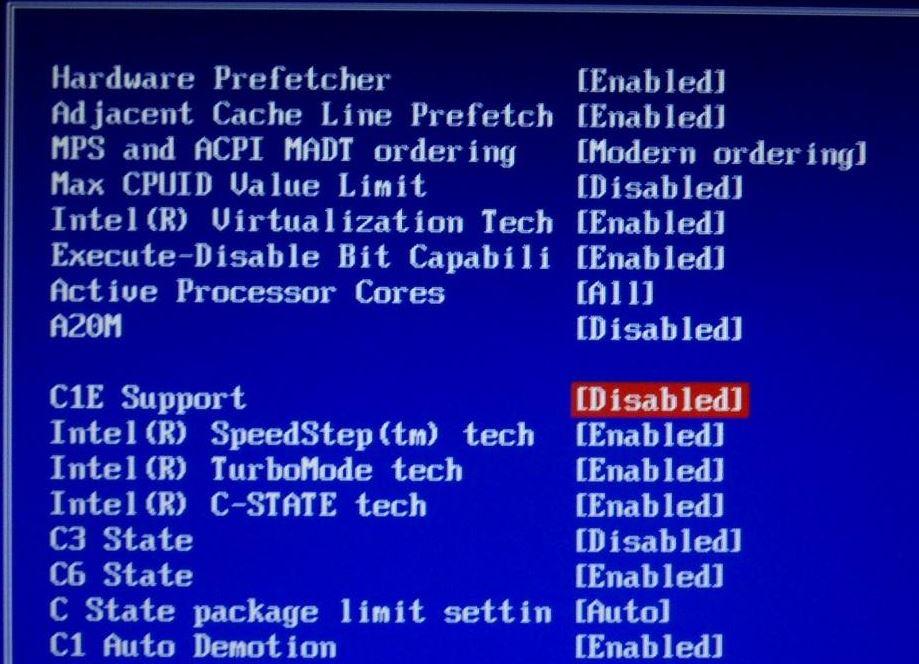
Jos haluat prosessorin tarjoavan aina parhaan mahdollisen suorituskyvyn, voit poistaa tämän tekniikan käytöstä (mikä on oletusarvoisesti aina käytössä), mutta ellet aio ylikellottaa, suosittelemme, että jätät sen päälle, koska se tuo vain sinulle edut; Kuten olemme aiemmin selittäneet, järjestelmän ollessa joutokäynnillä se vähentää prosessorin toimintanopeutta ja jännitettä, vähentää kulutusta ja syntyvää lämpöä ja pidentää samalla sen käyttöikää.
Ja kun suoritat sovelluksen tai pelin, joka vaatii suurempaa prosessorin suorituskykyä, se palaa automaattisesti tavallisiin arvoihin parhaan suorituskyvyn saamiseksi. Siksi on suositeltavaa poistaa Intel SpeedStep -teknologia käytöstä vain ylikellotettaessa ja varsinkin jos aiot tehdä sen koskettamalla prosessorin jännitettä, koska tällöin tekniikan käyttöönotto voi aiheuttaa järjestelmän epävakautta, kun tietokone lepää.
